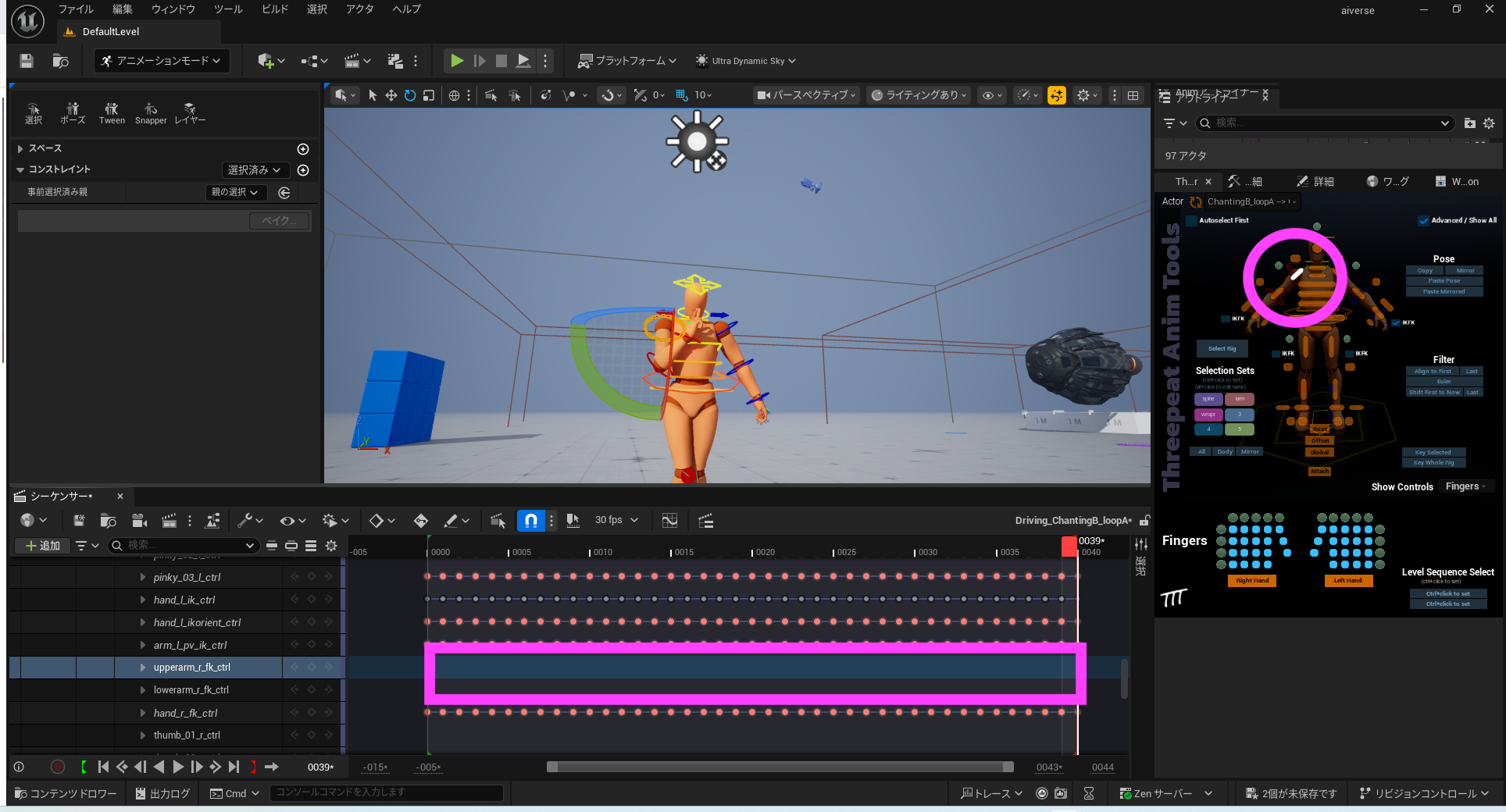6.0 KiB
title, slug, date, tags, draft
| title | slug | date | tags | draft | ||
|---|---|---|---|---|---|---|
| blenderで作ったモデルを改良した | ue-blender-model | 2025-09-18 |
|
false |
blenderで作ったモデルは、ueで動かしてみると、なかなか思ったとおりに動かないことは多いです。原因も多種多様で、とても一言では言い表せない。
今まで気になっていたところは以下の2点でした。
- 指がちゃんと動かない
- 衣装のすり抜けが気になる
指を修正するにはueからblenderへ
blenderで作ったモデルは指がぎこちない動きで、複数の要因が関係しています。特に大きいのが手動で塗っていたウェイトペイント。
しかし、これを完璧に塗り、かつueで動作確認するのはよくありません。なぜなら、blenderとueで動きが異なるからです。それも全く異なるわけではなく微妙に合わないのです。
ということで、ueでまず指の動きがちゃんとできているモデルをblenderに持ってきて、手の部分を移植するというのが今回採用した方法です。
- o:
ue -> blender - x:
blender -> ue
動きを見るのは、vrm4uのRTG_UEFN_${name}を使用します。
blenderの操作方法です。ポイントだけ書いておきます。
- modelを2つ読み込む。aとbとする。
- bのboneとbody(object)でいらない部分を削除する。ここでは手の部分だけ残す。 key[x]
- a, bで大体の位置を合わせる。 key[g, z]
- bのboneを選択肢、aのboneを選択して統合する。 key[C-j]
- サイドバーのアーマチュアのところをみて、手のボーンを腕のボーンにいれる(これはモデルによる)。特に手がオフセット維持で指についていることが重要。 key[C-p]
- bのbody(object)を選択し、モディファイアからaのbodyにデータ転送する。データ転送では、頂点データ、頂点グループを選択。適用する。
- bのbodyを選択し、aのbodyを選択して統合する。 key[C-j]
- bodyを編集して、手と腕をつなげる。
あとは、vrm exportの際に指とかのボーンを自動で入れれば動くと思います。
私の場合は、スカートに必要なボーンを追加したりもしました。これはueでの動作を意識しましょう。
スカートと足の動きを関連付ける
衣装は、Spine以下にあるワンピースなので、厳密にはスカートではありませんが、ここではスカートということにします。
このスカートは、3d-modelでは非常に厄介なもので、足の動きに追従できず体に入り込んでしまうのです。
これを解消するためには様々な方法があり、たとえblenderの機能を使って解消しても、ueでは効果がありません。よって、こちらもueから解消するのがベストです。
今回、ABPにLook Atを使うことで解消しました。
# ABP
## Look At
- Bone to Modify: スカート前、中央
- Look at Target: Spine (中心)
## Look At
- Bone to Modify: スカート前、左
- Look at Target: LeftLeg (左足)
## Look At
- Bone to Modify: スカート前、右
- Look at Target: RightLeg (右足)
Look at Locationの位置は調整してください。私の場合は0, 50, 0です。
完璧ではないけど、これでもかなり改良されたほう。
実践投入
unique skillのデザインを考える
まず、アイのunique skill(ユニークスキル)のデザインを考えました。
- カメラワークは正面に移動
- スロー再生を開始
- 忍術のようなモーション
- カメラを通常に戻す
- 属性の範囲ダメージ
tatoolsを使って忍術モーションを作る
tatoolsを使います。
https://github.com/threepeatgames/ThreepeatAnimTools
使い方は簡単ですが、動画が分かりづらいので、ポイントだけ解説します。pluginの起動、既存のアニメーションの修正、保存です。
- pluginの起動は、
/Engine/Plugins/ThreepeatAnimTools/Picker/ThreepeatAnimTools_CR_Pickerを起動します。アウトライナーにでもウィンドウを追加しましょう。 - 修正したいアニメーション(アニメシーケンス)を開いて、
シーケンサで編集 -> コントロールリグにベイク -> CR_UEFNMannyTatoolsRigします。 - これでlevel(map)上でレベルシーケンスを開けます。
- ここからが修正ですが、まず、例えば、腕を選択して向きを変えたとしましょう。これだけでは保存されません。もとに戻ってしまいます。ここで、(1)シーケンサの下にあるアニメーションを削除し、(2)選択している部位のすべてのコンマを削除します。再生してみると編集したとおりになります。
- 保存は、シーケンサのメニューバーにある保存ボタン(現在のシーケンスとサブシーケンスを保存)を押します。もとのアニメーションを開くと反映されています。